Kuinka räjäyttää iMessage-ystäväsi emoji-räjähdyksellä käyttämällä tätä iPhone-temppua

Huomaamaton iPhone-ominaisuus, joka on ollut käytössä iOS 10:stä lähtien, voi tehdä perheelle ja ystävillesi lähetettävistä iMessage-viesteistä kaiken kaikkiaan mukaansatempaavampia. Yksi erityinen elementti, jos suoette anteeksi vuosien slangini, on ”pommi” emojille.
Ja ei, en puhu tekstipommeista, eli automaattisista teksteistä, jotka lähetetään nopeasti peräkkäin vapauttamaan tulva ennalta kirjoitettuja viestejä kohteeseen. Puhun näyttötehosteista. Ne ovat olleet Viestissä iOS 10:stä lähtien, mutta vaikutus, joka näyttää syntyneen emojille, ilmestyi vasta iOS 11:ssä.
Temppu , jonka avulla voit lähettää emoji-vyöryn, räjähdyksen, kaiun tai miksi haluat sitä kutsua, on esiintynyt TikTokissa vuodesta toiseen , vaikka se on ollut olemassa vuodesta 2017 lähtien. Se ei kuitenkaan tee siitä yhtään vähemmän vaikuttava.
Voit lisätä emojitehosteen kirjoittamalla enintään kolme emojia ja pitämällä lähetyspainiketta painettuna, kunnes näkyviin tulee piilotettujen tehosteiden valikko. Napsauta ”Näyttö” yläreunassa ja sinun pitäisi nähdä ”Echo”-näyttöefekti, ensimmäinen luettelossa. Tämä on se, jonka haluat. Napsauta ”Lähetä”-painiketta, jos olet tyytyväinen koko näytön emoji-efektiin.
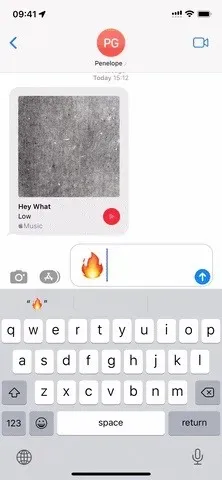
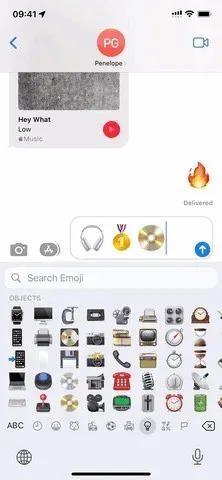
Emojisi moninkertaistaa sitten satunnaisesti merkin tai merkkiryhmän koko taustalla noin kolmen sekunnin ajan ja täyttää koko näytön. Jos vastaanottajan ääni kuuluu, hän kuulee normaalin lähetyssignaalin kaikukaikulla, joka katoaa tehosteen päättyessä.
Tehoste näyttää hyvältä yhdellä, kahdella tai kolmella emojilla, mutta näet vain tavallisen sinisen kommentin kaiun näytöllä, jos niitä on neljä tai enemmän. Jos haluat sinisen kuplan kaiun olevan vaikuttavampi, lähetä enemmän kuin neljä emojia suurentaaksesi kuplaa.
Lisää emojien väliin välilyöntejä lisäämällä useita rivinvaihtoja saadaksesi vieläkin siistimmän esityksen. Voit jopa sisentää yhden tai kaksi merkkiä, jotta se näyttää satunnaisemmalta näytöllä.
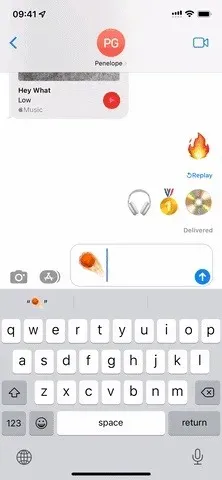
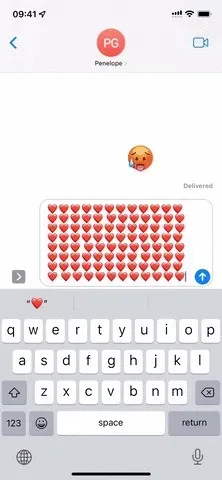
Jos kaiku ei animoidu puolestasi, näyttötehosteet voivat olla poissa käytöstä. Siirry kohtaan Asetukset -> Esteettömyys -> Liike ja varmista, että ”Autoplay Message Effects” on päällä. Jos tämä on jo käytössä, ”Reduce Motion” saattaa olla käytössä samassa valikossa. Molemmat voivat pysäyttää animaation automaattisen toiston, mutta voit aina painaa uudelleentoistopainiketta viesteissä käynnistääksesi sen manuaalisesti.
Nämä tehosteet toimivat vain iMessagesissa, joten jos yrität lähettää nämä emojit Android-ystävillesi, he saavat vain emojit, joissa lukee ”Lähetetty kaiun kanssa”.



Vastaa